Per trasformare il tuo account locale in un account amministrativo, l'amministratore dovrà apportare la modifica. Non c'è niente che tu possa fare da parte tua per apportare modifiche significative senza l'aiuto dell'amministratore.
Modificando il tuo account in un account amministrativo, avrai il controllo completo del sistema, eseguirai attività più complicate, installerai nuove app, ecc. Questo è un enorme cambiamento da un account standard a uno più restrittivo. Per ottenere i privilegi di amministratore, sarà necessario eseguire le seguenti operazioni.
Come modificare un account utente standard in un account amministrativo
Il modo più semplice per cambiare il tipo di account è in Impostazioni. Un modo rapido per accedere alle Impostazioni è premendo il tasto Windows e io chiavi. Una volta che sei in Impostazioni, vai a Account > Famiglia e altri utenti > Sotto Altri utenti/La tua famiglia > Fai clic su Cambia tipo di account > Scegli amministratore.
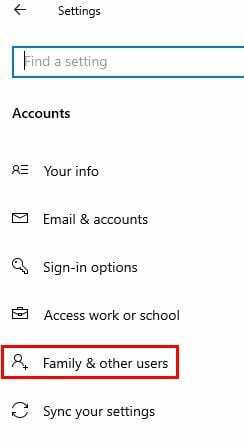
Fai clic su OK per salvare le modifiche e dovrai anche riavviare il computer.
Utilizzo del pannello di controllo
Digita Pannello di controllo nella barra di ricerca per trovarlo e aprirlo. Una volta aperto, vai su Account utente> Modifica tipo di account (piccole lettere blu sotto l'opzione Account utente)
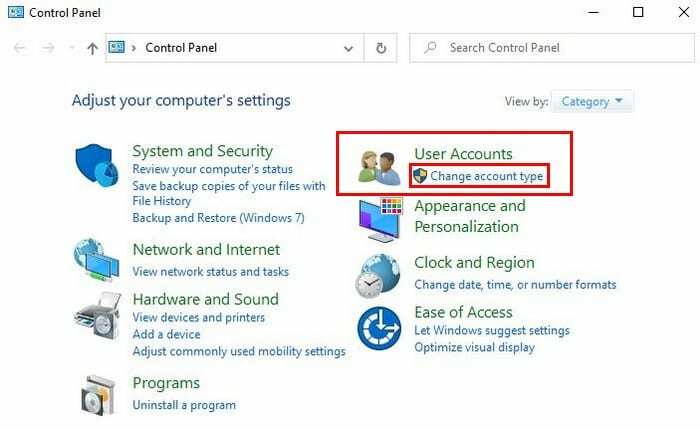
Scegli account > Cambia tipo di account > Fai clic sull'opzione Amministratore > Fai clic sul pulsante Cambia tipo di account in basso.
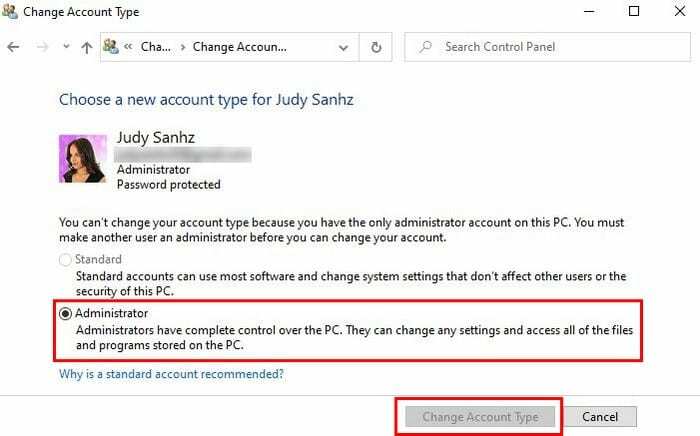
Utilizzo di account utente
Nella barra di ricerca, digita netplwiz e vai a Profili utente. Fare clic sull'account a cui si desidera apportare le modifiche e fare clic su Proprietà. Vai a Appartenenza al gruppo e fai clic sull'opzione Amministratore.
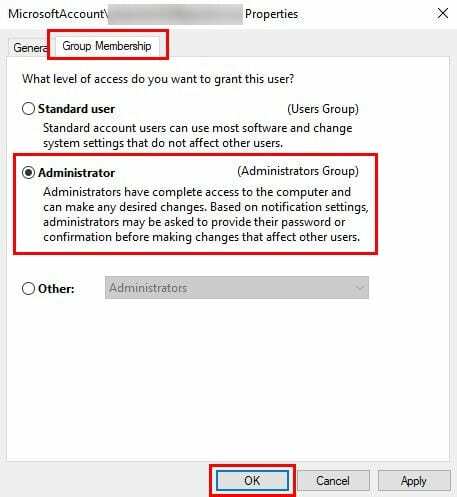
Ci sono più opzioni nella terza opzione. L'opzione Altro ti consente di scegliere gruppi come Utenti desktop remoto, Utenti avanzati, Operatori di backup, ecc.
Una volta scelta l'opzione, fai clic su Applica > OK > Applica (di nuovo) > OK. Dovrai riavviare il computer per iniziare a utilizzare il tuo nuovo account amministratore.
Utilizzo del prompt dei comandi
Se ti senti più a tuo agio con il prompt dei comandi, puoi cambiare il tipo di account digitando net gruppo locale amministratori ¨Nome account¨/ elimina. Dove dice nome account assicurati di aver aggiunto il nome dell'account che desideri modificare. Non dimenticare di premere Invio.
Il prossimo comando che dovrai inserire è net localgroup administrators ¨Nome account¨ /add. Per verificare che tutto sia stato eseguito correttamente, digita il nome dell'account utente di rete nel prompt dei comandi. Se in fondo dove dice Appartenenze a gruppi locali, vedi elencati sia Amministratori che Utenti, ora disponi dei privilegi amministrativi.

Utilizzo di Windows PowerShell
Per aprire PowerShell, fare clic con il pulsante destro del mouse sul menu Start di Windows e fare clic su PowerShell (amministratore) opzione. Per modificare l'account locale in un tipo di account amministrativo Aggiungi-LocalGroupMember -Gruppo ¨Amministratori¨ -Membro ¨Nome account¨. Ricordati di non digitare il nome dell'account; dovrai cambiarlo per il nome dell'account che desideri modificare.
Conclusione
Più opzioni hai quando fai qualcosa, meglio è. A seconda di cosa ti senti più a tuo agio nell'uso, determinerai con quale andrai. Come cambierai il tipo di account?